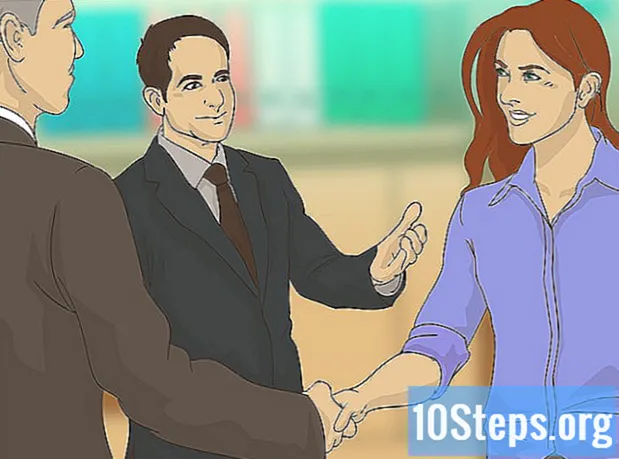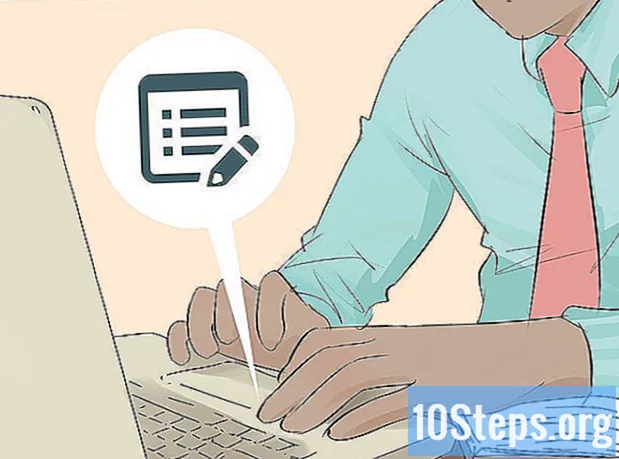Nilalaman
Iba Pang Mga SeksyonAng pag-convert ng mga teyp ng VHS sa mga DVD ay isang mahusay na paraan upang mapanatili, maibahagi at mapahusay ang mga lumang video sa bahay na maaaring hindi tumatanda nang napakaganda. Binabalangkas ng artikulong ito ang dalawang pamamaraan upang magawa ito — kapwa gumagawa ng parehong kalidad ng video. Ang unang pamamaraan ay nagsasangkot ng paggamit ng isang standalone DVD recorder. Mabilis at madali ang pamamaraang ito, ngunit nagbibigay sa iyo ng mas kaunting kakayahang umangkop upang baguhin ang iyong mga video at ang gastos ng hardware ay bahagyang mas malaki. Ang pangalawang pamamaraan ay nagsasangkot ng paggamit ng iyong computer at isang analog-to-digital video converter upang mai-convert ang iyong mga teyp ng VHS sa mga MPEG file at pagkatapos ay sunugin ito sa mga DVD. Ang pamamaraang ito ay tumatagal ng mas maraming oras ngunit nagbibigay sa iyo ng higit na kakayahang umangkop upang mai-edit ang iyong mga pelikula at magdagdag ng mga tampok sa DVD tulad ng mga menu at pamagat ng kabanata. Pinapayagan ka ring mag-imbak ng mga pelikula sa isang hard drive o cloud storage, na mabisang "pag-back up" ng iyong mga video sa bahay; gayunpaman, ang mga file na ito ay malaki at ang pag-iimbak ng marami sa kanila ay mangangailangan ng maraming puwang.
Mga hakbang
Paraan 1 ng 2: Paggamit ng isang Standalone DVD Recorder

Bumili ng isang DVD Recorder. Ang isang VHS-to-DVD recorder ay karaniwang nagbibigay sa iyo ng isang kopya ng DVD ng iyong tape sa real time.- Ang mga recorder ng DVD ay nagkakahalaga ng $ 100- $ 200 sa pangunahing mga elektronikong tindahan o online. Maaari ka ring makahanap ng isa sa pagitan ng $ 50- $ 75 sa mabuting kondisyon sa Ebay.
- Sa isang recorder ng DVD, wala kang maraming kakayahang umangkop hanggang sa mga menu, mga pindutan at setting ng kabanata, ngunit ito ang pinakamabilis at pinakamadaling paraan upang mai-convert ang VHS sa DVD.
- Kung mayroon kang isang VCR o camcorder na may mga koneksyon sa Firewire, maaari kang makakuha ng isang DVD Recorder na may mga koneksyon sa Firewire at ilipat ang mga teyp sa isang mas mataas na kalidad. Ang mga port ng firewire ay kamukha ng mga USB port, maliban sa mga ito ay mas malamig at may isang tapered sa dulo.

Hanapin ang tamang cable. Ang iyong VCR / camcorder o DVD Recorder ay maaaring may tamang cable upang kumonekta sa iba pa, ngunit kung hindi, kakailanganin mong maghanap o bumili ng isa.- Kapwa ang iyong DVD Recorder at ang iyong VCR ay dapat na makakonekta sa isang RCA o S-Video cable. Ang mga cable ng RCA ay pula, puti at dilaw at kumokonekta sa kanilang kaukulang kulay na mga port sa parehong DVD Recorder at VCR. Ang mga S-Video cable ay mayroong apat na maliit, bilog na mga konektor ng pin. Suriin ang likod ng iyong parehong mga aparato upang makita kung anong uri ng cable ang kailangan mo. Kung wala kang tamang cable, mahahanap mo ito sa isang elektronikong tindahan o online sa halagang $ 5- $ 10.
- Kung gumagamit ka ng isang camcorder, ang cable na kasama nito ay dapat kumonekta sa iyong DVD Recorder. Kung wala ka na nito, mahahanap mo ang tamang cable sa isang elektronikong tindahan o online sa halagang $ 5- $ 10.
- Kung ang iyong DVD Recorder at VCR / camcorder ay mayroong mga Firewire port, siguraduhin na ang iyong Firewire cable ay eksaktong tumutugma sa kanila. Ang bilang ng mga pin at ang hugis ng isang Firewire cable ay maaaring bahagyang mag-iba-hindi pareho ang lahat. Kung wala kang tamang cable, mahahanap mo ito sa isang elektronikong tindahan o online sa halagang $ 5- $ 10.

Ikonekta ang iyong VCR / camcorder sa iyong DVD recorder.
Ipasok ang iyong tape sa iyong VCR / camcorder at isang DVD-R sa recorder ng DVD.
Pindutin ang "Record" sa iyong recorder ng DVD. Gusto mo munang simulan ang recorder ng DVD upang hindi mo maputol ang simula ng video.
Pindutin ang "Play" sa iyong VCR / camcorder. Sa lalong madaling panahon pagkatapos ng pagpindot sa "Record" sa iyong DVD recorder, pindutin ang "Play" sa iyong VCR / camcorder.
Gupitin ang mga bahagi ng video na hindi mo nais. Pindutin ang "I-pause" sa recorder ng DVD at i-fast forward ang VCR / camcorder sa pamamagitan ng mga bahagi na nais mong i-edit. Kapag naabot mo na ang dulo ng bahagi na nais mong i-cut, i-restart muli ang recorder ng DVD at simulang patugtugin ang iyong tape.
Ihinto ang pagrekord. Kapag naabot mo ang dulo ng iyong video o ang dulo ng bahagi na nais mong i-record, pindutin ang "Itigil" sa iyong recorder ng DVD.
- Kung naabot mo ang dulo ng iyong tape at awtomatikong huminto ang iyong video, awtomatikong tititigil ng iyong recorder ang DVD.
Paraan 2 ng 2: Pagko-convert sa isang Na-e-edit na Pelikula sa Iyong Computer
Ihanda ang iyong mga mapagkukunan. Kakailanganin mo ang isang gumaganang VCR, isang analog-to-digital video converter, isang computer na may DVD burner, blangko DVD-Rs, software editing ng pelikula, at software ng pagsunog ng DVD.
- Ang pamamaraang ito ay tatagal ng maraming oras ng trabaho para sa isang oras ng video — ngunit malamang mayroon ka na ng karamihan sa kagamitan, bukod sa converter. Binibigyan ka din ng pamamaraang ito ng kakayahang umangkop upang mai-edit ang video hangga't gusto mo, pagdaragdag ng mga paglilipat, mga espesyal na epekto, musika, atbp.
- Ang mga analogy-to-digital na video converter ay nagkakahalaga kahit saan mula $ 15 hanggang $ 75 at maaaring matagpuan sa mga elektronikong tindahan o online. Ang mas mahal na mga converter ay kasama ng advanced na software sa pag-edit.
Ikonekta ang iyong VCR sa iyong computer gamit ang isang analog-to-digital video converter. Ang isang analog-to-dv converter ay may koneksyon sa USB sa isang gilid, at pula, puti at dilaw na mga RCA cable sa kabilang panig. Ikonekta ang mga cable ng RCA sa mga kaukulang kulay sa likuran ng iyong VCR at ikonekta ang USB cable sa iyong computer.
Buksan ang iyong software sa pag-edit. Ang software na ito ay may pamantayan sa Mac at karamihan sa mga bersyon ng Windows, at magagamit din ito sa pag-download. Mayroon ding mga mas advanced na bersyon na maaari kang bumili, kung naghahanap ka para sa mas advanced na mga tampok sa paggawa ng pelikula.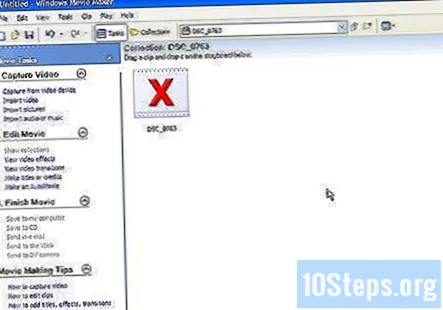
- Sa isang Mac, ito ang iMovie.
- Sa isang PC, ang ay Movie Maker. Karaniwan ang Movie Maker sa Windows Vista, XP, at 7. Maaaring i-download ito ng mga gumagamit ng Windows 8 at 10.
I-import ang video. Maaari itong tumagal ng maraming oras at puwang ng hard drive. Dalawang oras ng footage ang lilikha ng isang 1Gb - 2Gb MPEG file.
- Sa iMovie, piliin ang File> Bagong Pelikula at pumili ng isang tema. Pagkatapos piliin ang pindutang "i-import ang video" sa tuktok (mukhang isang pababang nakaturo na arrow). Sundin ang mga senyas upang mai-import ang iyong video.
- Sa Movie Maker, piliin ang File> Mag-import mula sa Digital Video Camera, at sundin ang mga senyas upang mai-import ang iyong video.
I-edit ang nilalaman. Dito nagbabayad ang mga benepisyo ng pamamaraang ito. Maaari mong i-edit ang iyong video at magdagdag ng mga menu at kabanata bago sunugin ang iyong DVD.
Sunugin ang iyong DVD.
- Sa isang Mac, piliin ang File> Ibahagi> File at i-save ang iyong file ng pelikula. Kakailanganin mong mag-download at mag-install ng burn software kung wala ka pa nito, tulad ng Burn for OS X .. Gamitin ang application na ito upang i-export ang iyong pelikula sa DVD.
- Sa isang PC, magagawa mo ito sa Movie Maker. I-click ang menu icon sa kaliwang sulok sa itaas, piliin ang I-save ang Pelikula> Burn DVD. Sundin ang mga senyas upang sunugin ang iyong DVD.
Tiyaking hindi matutulog ang iyong computer nang awtomatiko habang nasusunog. Maaaring maputol nito ang proseso ng pagsunog ng DVD at guluhin ang iyong pelikula.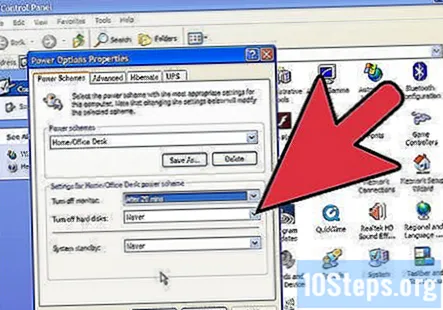
- Sa isang Mac, magagawa mo ito sa ilalim Mga Kagustuhan sa System> Energy Saver. Sa "Patayin ang Display" ilipat ang setting sa "Huwag kailanman" at piliin ang "Pigilan ang Computer mula sa Awtomatikong Pagtulog". Siguraduhing ibalik ang mga setting na ito pabalik sa default pagkatapos mong matapos-kailangan ng pagtulog ng iyong computer!
- Sa isang PC, pumunta sa Magsimula> Control Panel> System at Security> Mga Pagpipilian sa Power> Pumili ng isang plan ng kuryente> Baguhin ang mga setting ng plano> Baguhin ang mga advanced na setting ng kuryente> Mga advanced na setting. Palitan ang parehong "Matulog pagkatapos" at "Hibernate pagkatapos" sa "Huwag kailanman". Siguraduhin at ibalik ang mga setting na ito sa default pagkatapos mong matapos!
Mga Tanong at Sagot sa Komunidad
Mga Tip
- Ang isa pang pagpipilian ay isang serbisyo ng pag-convert ng VHS-to-DVD. Karaniwang nagkakahalaga ang serbisyong ito sa pagitan ng $ 15 - $ 40 bawat tape sa oras na maibalik sa iyo ang isang DVD. Ang mga serbisyo ay mula sa isang direktang kopya ng iyong orihinal na tape papunta sa DVD hanggang sa mga online na editor ng video na hinahayaan kang lumikha ng mga pasadyang pelikula at pagsamahin ang mga kuha mula sa maraming mga teyp. Ang Sam's Club, Costco, Walgreens at Walmart lahat ay mayroong serbisyong ito.
- Kung ang iyong VHS VCR ay may kontrol sa talas, i-down ito para sa mas kaunting ingay. Ang imahe ay magiging mas malambot, ngunit sa huli ay makagawa ng isang mas mahusay na imahe.
- Linisin ang mga ulo ng tape sa iyong analog VCR o camcorder, lalo na kung luma na ang iyong tape. Tutulungan ka nitong makuha ang pinakamahusay na posibleng posible.
- Kung mayroon kang dalawang oras ng VHS at ilipat ito sa isang DVD, maaari kang makahanap ng isang pagtanggi sa kalidad. Kung pinapayagan ng iyong programa, baguhin ang resolusyon mula 720x480 hanggang 352x480. Mapapabuti nito ang kalidad ng iyong paglipat.
Mga babala
- Kung na-convert mo ang iyong analog video sa DV bago ilagay ito sa DVD, huwag magulat kapag nakita mo ang laki ng file na DV na kinukuha nito sa iyong computer. Tumatagal ang mga file ng DV ng halos 14 gigabytes bawat oras.
Araw-araw sa wikiHow, nagsusumikap kami upang mabigyan ka ng access sa mga tagubilin at impormasyon na makakatulong sa iyo na mabuhay ng mas mahusay na buhay, panatilihin kang mas ligtas, mas malusog, o mapabuti ang iyong kagalingan. Sa gitna ng kasalukuyang mga krisis sa kalusugan ng publiko at pang-ekonomiya, kung ang mundo ay nagbabago nang malaki at lahat tayo ay natututo at umaangkop sa mga pagbabago sa pang-araw-araw na buhay, ang mga tao ay nangangailangan ng wikiHindi pa kailanman. Ang iyong suporta ay tumutulong sa wikiHow makalikha ng mas malalim na nakalarawan na mga artikulo at video at upang maibahagi ang aming pinagkakatiwalaang tatak ng nilalaman ng pagtuturo sa milyun-milyong tao sa buong mundo. Mangyaring isaalang-alang ang pagbibigay ng isang kontribusyon sa wikiHow ngayon.